Инструкция по удалению поисковой системы по умолчанию в Google Chrome
На этой странице вы найдете пошаговое руководство по удалению поисковой системы, установленной по умолчанию в браузере Google Chrome, а также полезные советы для настройки браузера под свои нужды.

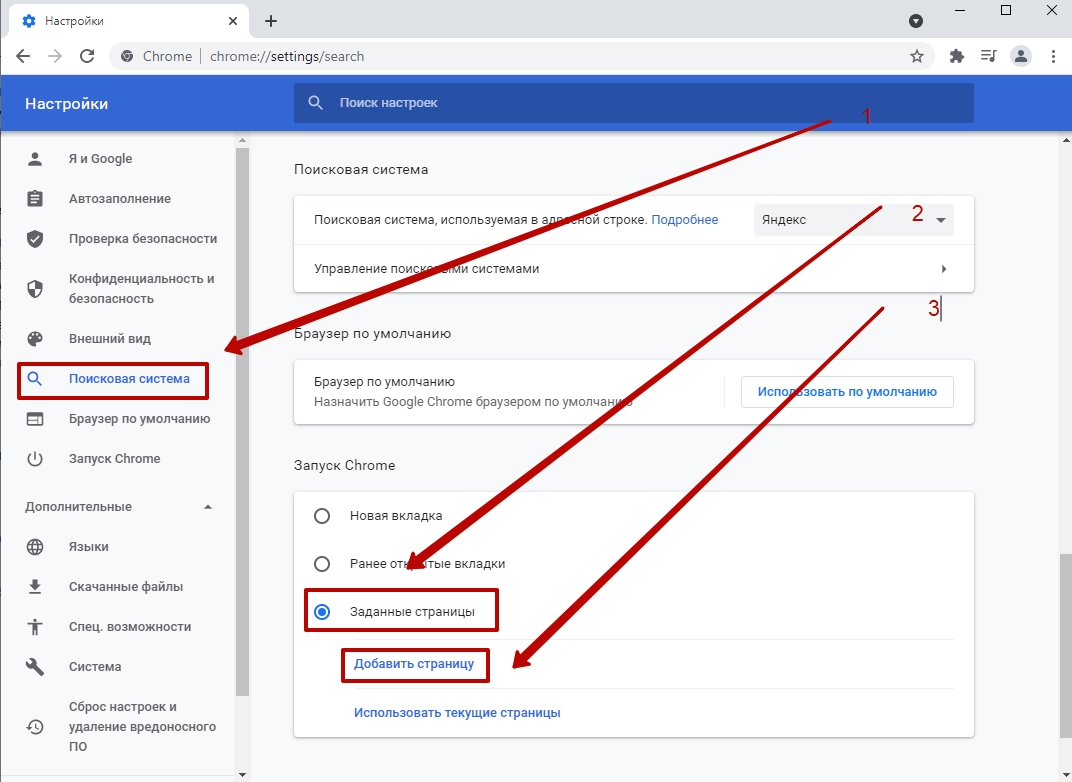
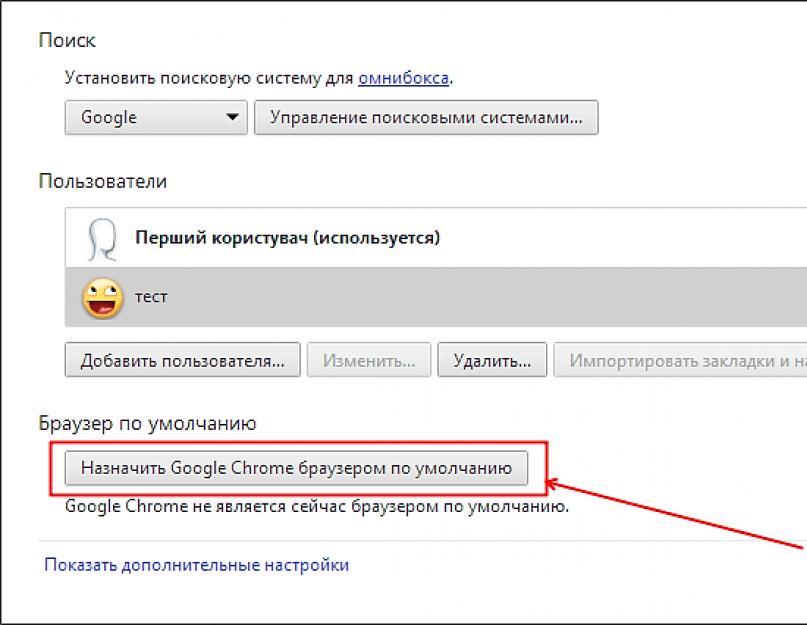
Откройте Google Chrome и нажмите на три точки в правом верхнем углу окна, чтобы открыть меню.

Как ПОЛНОСТЬЮ удалить браузер с компьютера (ЛЮБОЙ)
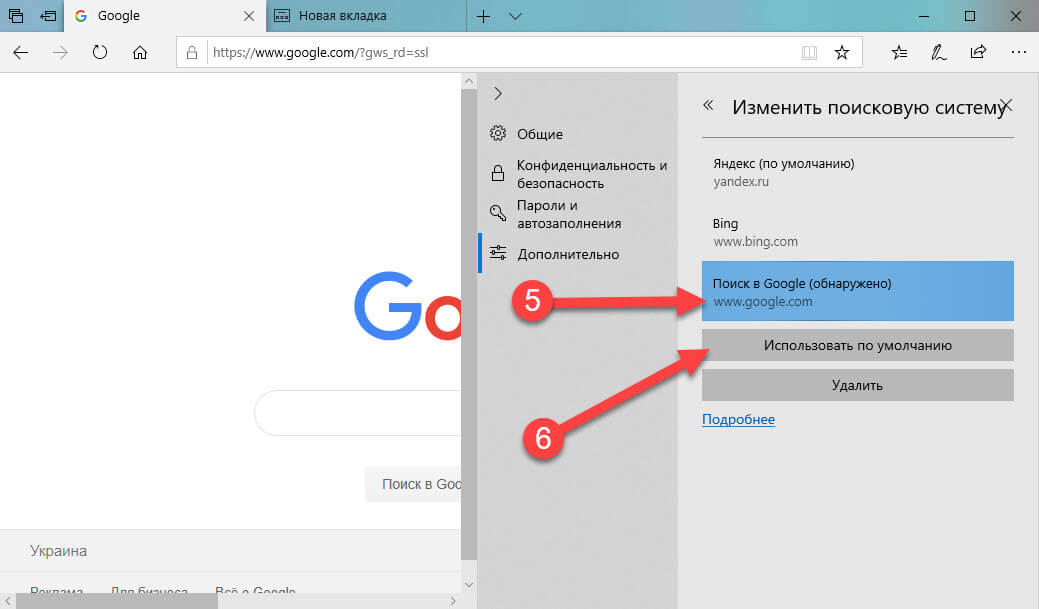
В меню выберите Настройки.
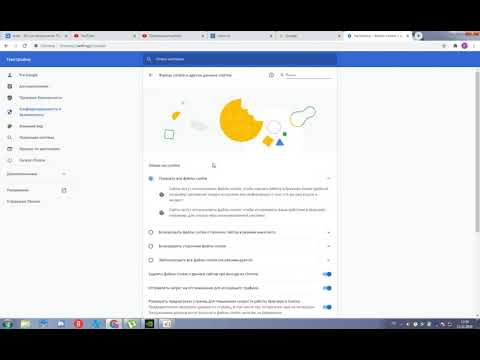
Как убрать Яндекс с гугла легко!
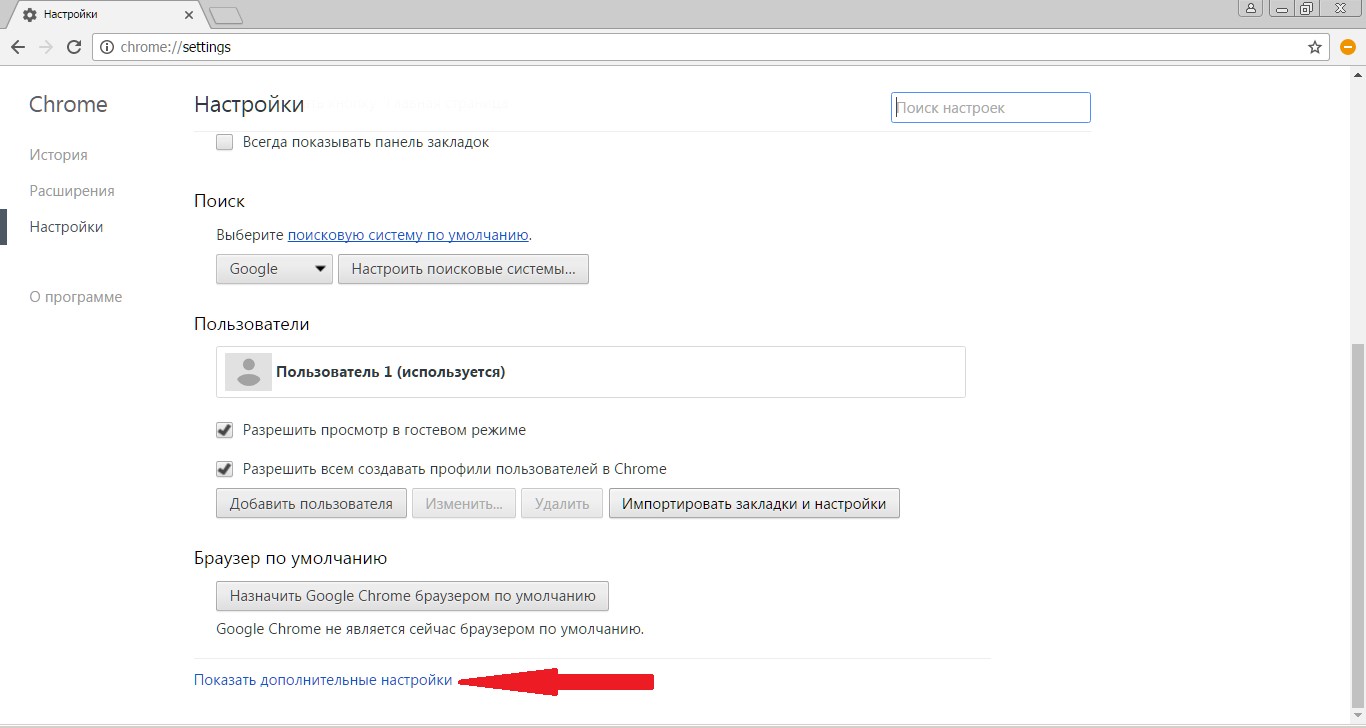

Прокрутите страницу вниз и найдите раздел Поисковая система.
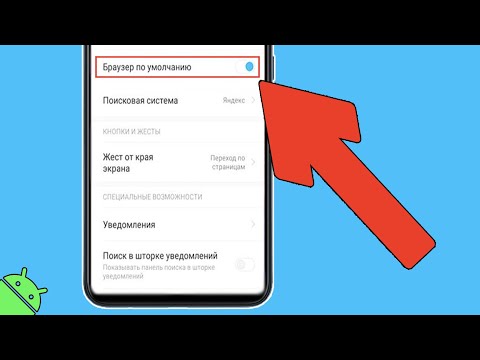
Как изменить браузер по умолчанию на телефоне Андройд? Поменять приложение по умолчанию Android
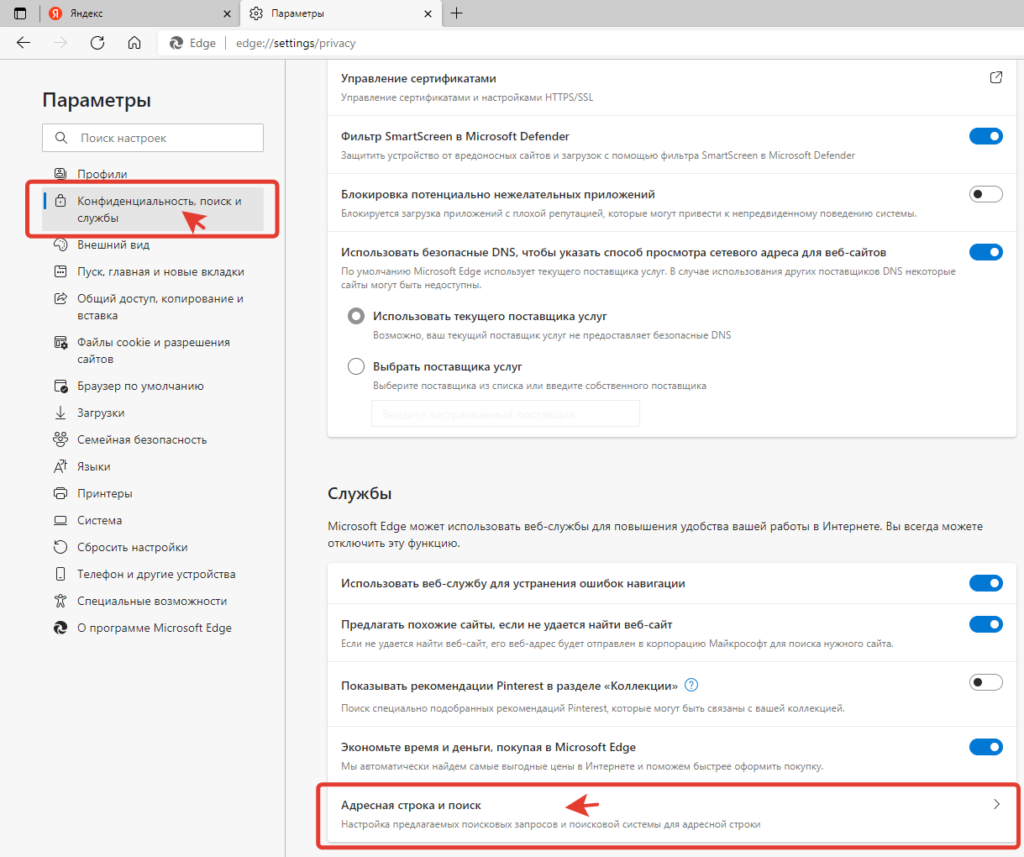
Нажмите на стрелку справа от текущей поисковой системы, чтобы открыть список доступных поисковых систем.
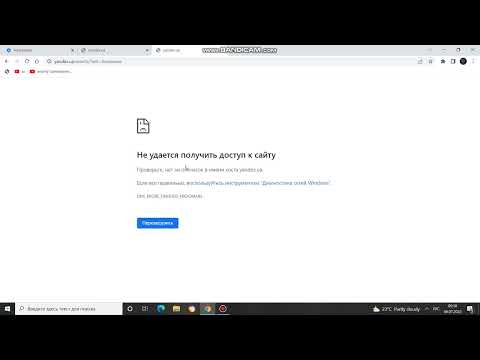
Как БЫСТРО поменять поисковую систему по умолчанию в Google Chrome, хром поиск
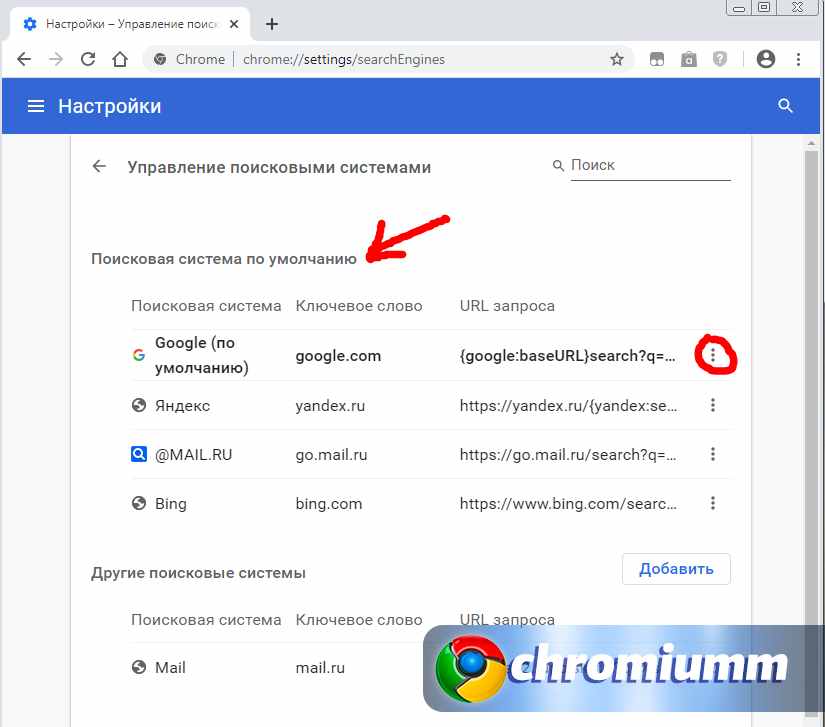

Выберите Управление поисковыми системами.

Как ИЗМЕНИТЬ БРАУЗЕР ПО УМОЛЧАНИЮ на телефоне XIAOMI?
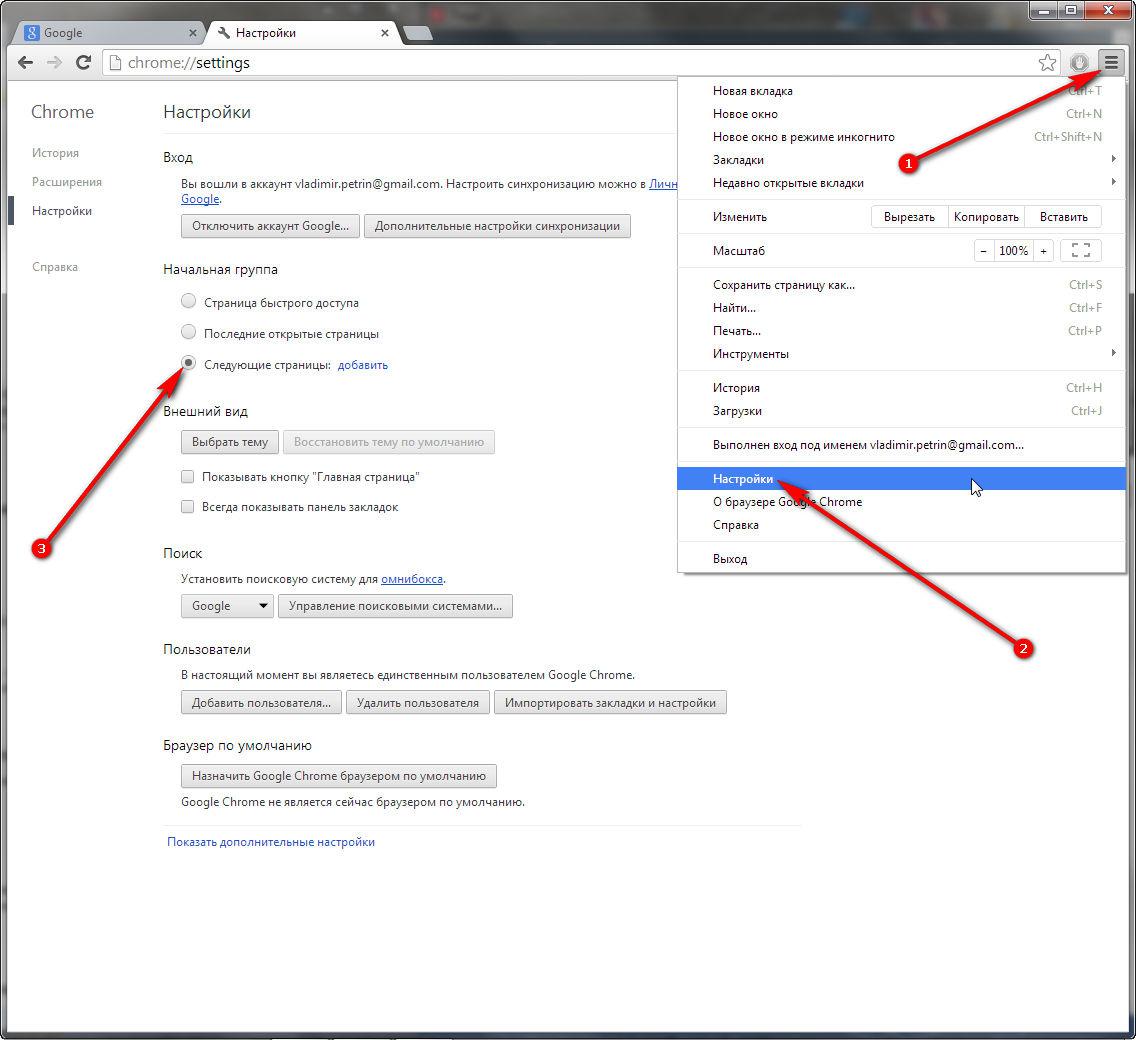
Найдите поисковую систему, которую хотите удалить, в разделе Другие поисковые системы.

Нажмите на три точки справа от нежелательной поисковой системы и выберите Удалить из списка.

Как изменить поисковую систему в Opera GX с Яндекса на Google
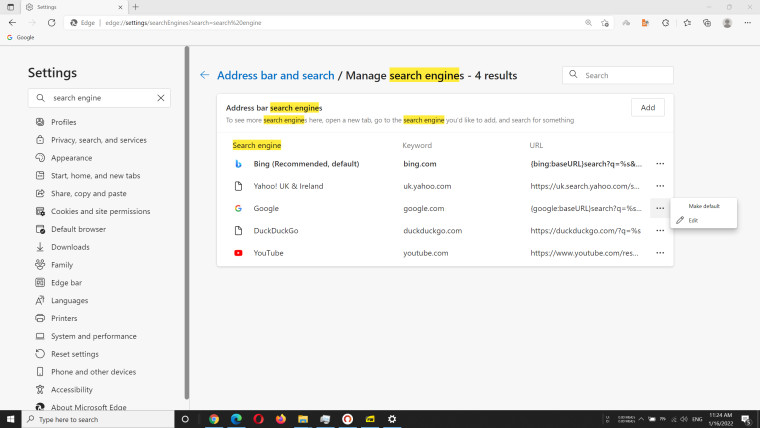
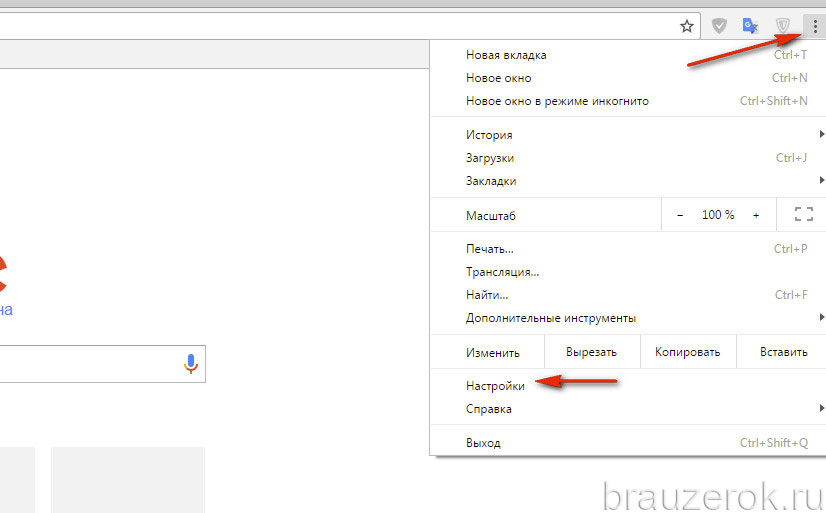
Если нужная поисковая система отсутствует в списке, добавьте ее вручную, нажав на Добавить и заполнив необходимые поля.

Как изменить поисковую систему по умолчанию Google Chrome. РАБОЧИЙ МЕТОД!

Как БЫСТРО поменять поисковую систему по умолчанию в Google Chrome, хром поиск
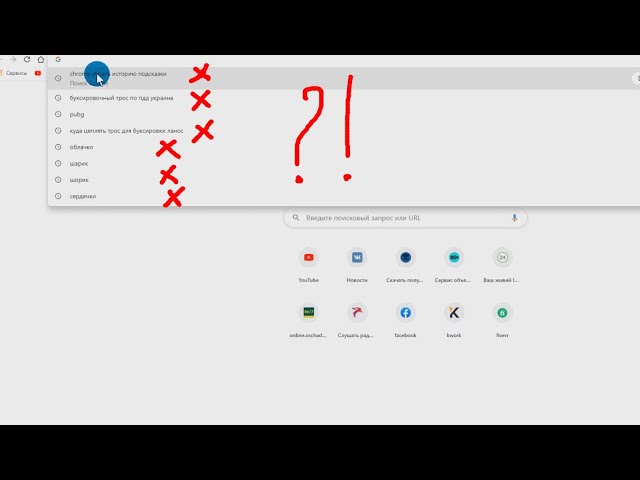
После удаления нежелательной поисковой системы выберите желаемую поисковую систему по умолчанию из списка Поисковая система, используемая в адресной строке.
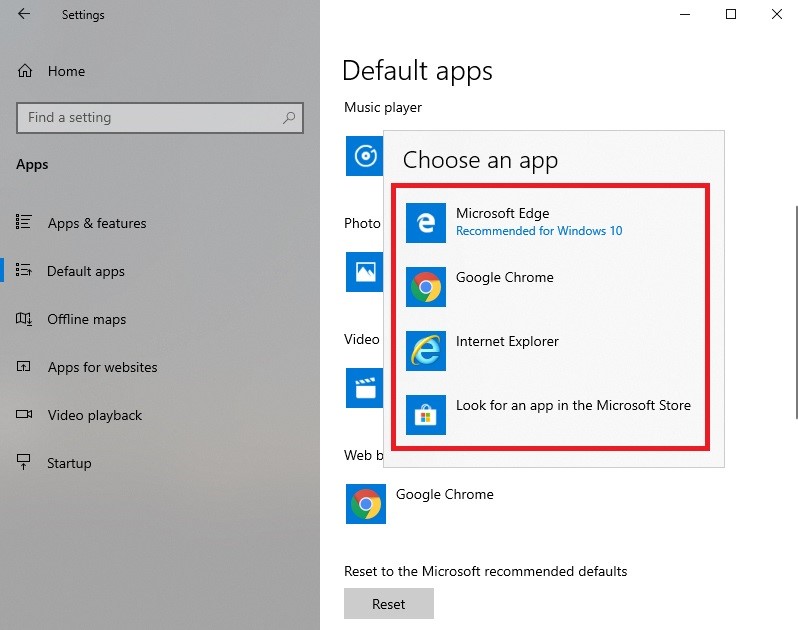
Перезагрузите браузер, чтобы изменения вступили в силу.

Как в гугл хром изменить поисковую систему


Удаляем поисковик Find it Pro из браузера Chrome